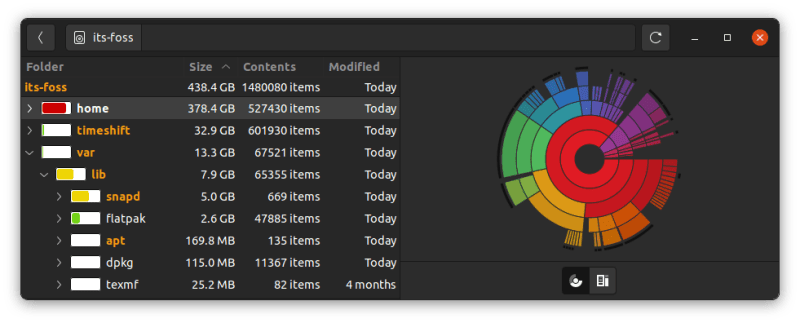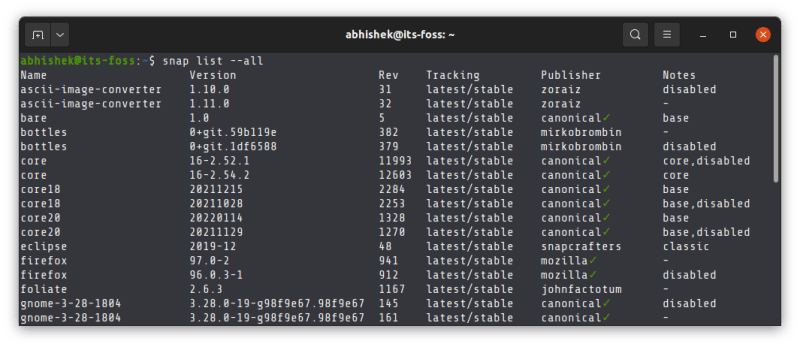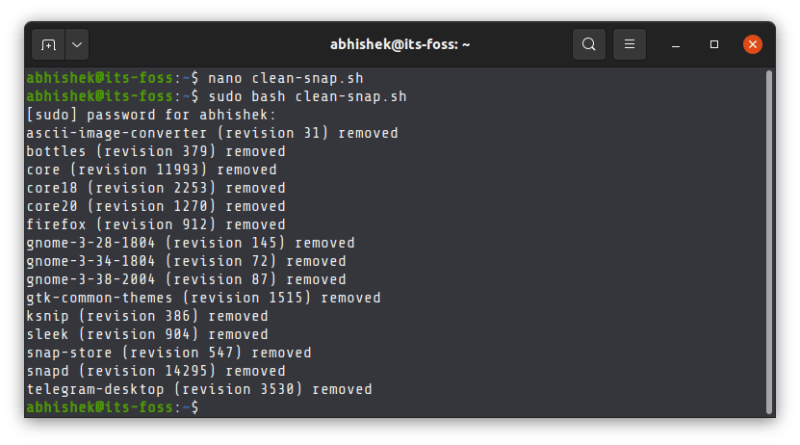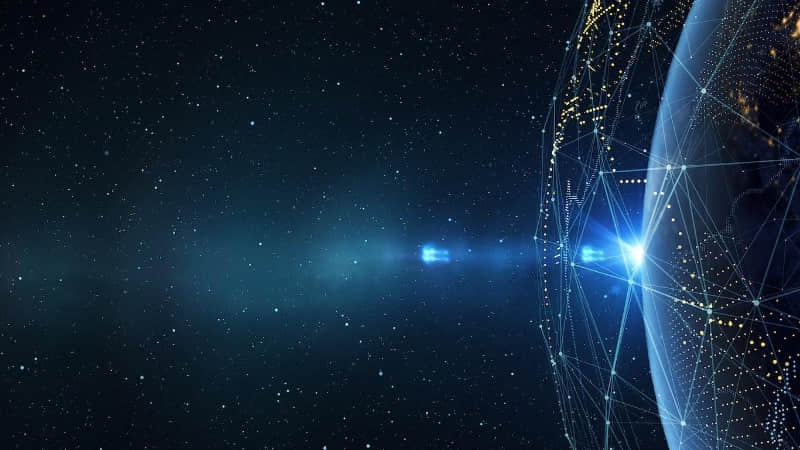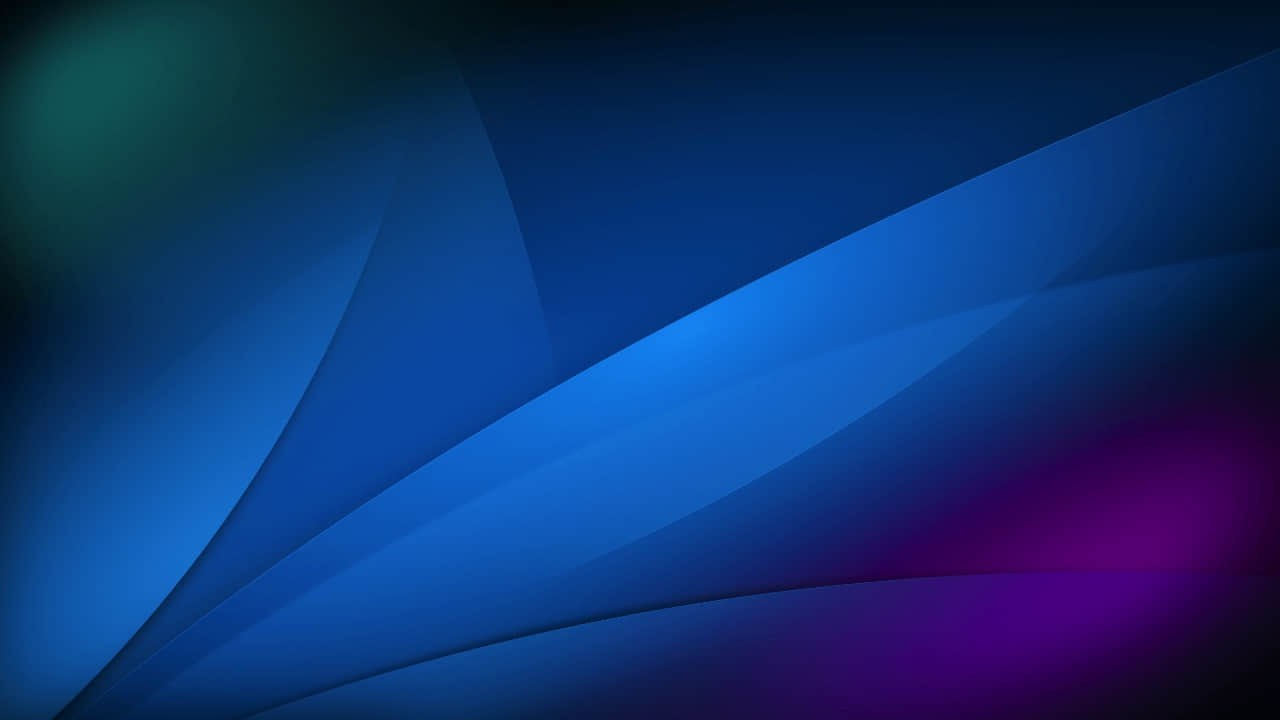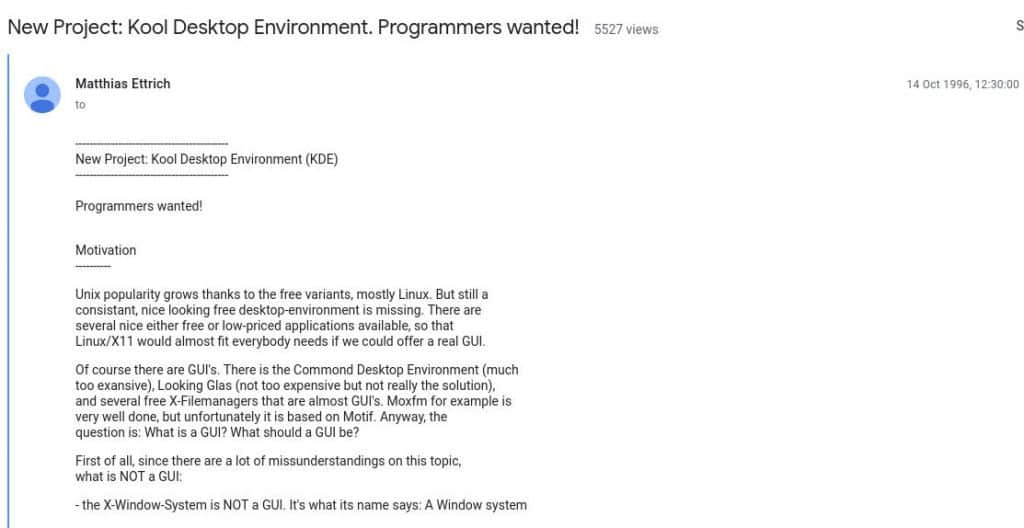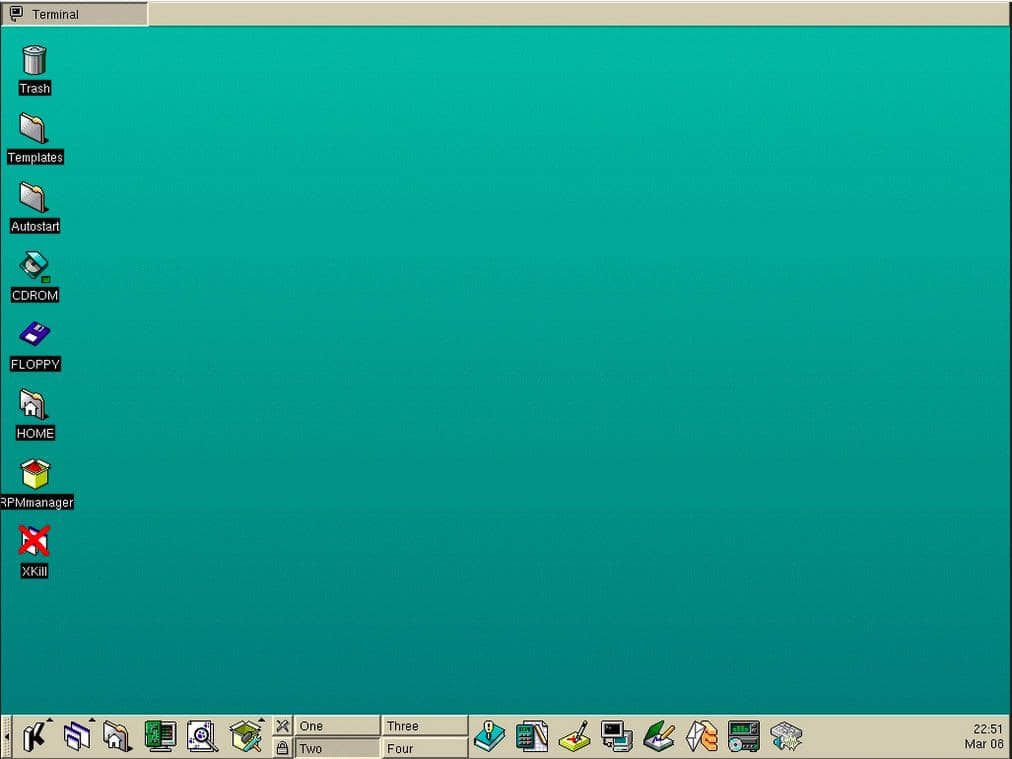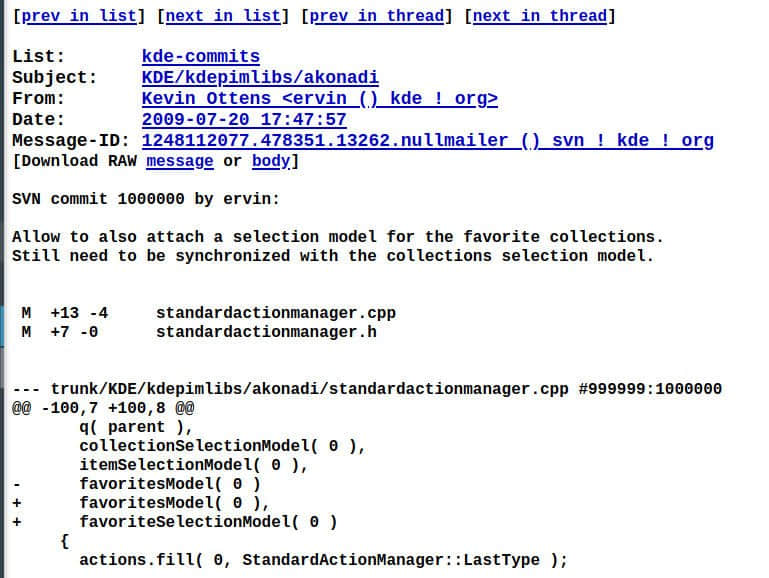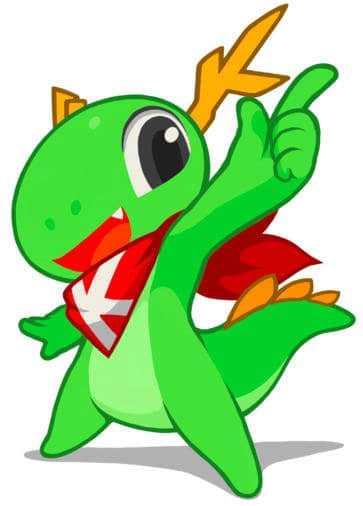最近的 sudo 版本增加了新的功能,使你能够观察和控制以前隐藏的问题。

当你想授予你的一些用户管理权限,同时控制和检查他们在你的系统上做什么时,你会使用 sudo。然而,即使是 sudo',也有相当多不可控的地方,想想给予 shell 权限的情况就知道了。最近的 sudo 版本增加了一些功能,可以让你看到这些问题,甚至控制它们。例如,你可以启用更详细、更容易处理的日志信息,并记录 shell 会话中执行的每个命令。
这些功能中有些是全新的。有些是出现在 1.9.0 甚至更早的版本中的功能。例如,sudo 可以记录终端上发生的一切,即使是在 1.8 版本。然而,系统将这些记录保存在本地,它们很容易被删除,特别是那些记录最有用的地方:Shell 会话。1.9.0 版本增加了会话记录集中收集,因此记录不能被本地用户删除,最近的版本还增加了中继功能,使收集功能更加强大。
如果你只知道 sudo 的基础知识,或者以前只使用过 1.8 版本,我建议你阅读我以前的 文章。
1、JSON 格式的日志记录
我想介绍的第一个新功能是 JSON 格式的日志记录。我是一个日志狂热者(12 年前我就开始在 syslog-ng 项目上工作),而这个功能是我在这里发表文章后引入的第一个功能。启用后,sudo 记录了更多的信息,并且以一种更容易解析的方式进行。
传统的 syslog 信息很短,只包含最小的必要信息量。这是由于旧的 syslog 实现的限制。超过 1k 大小的信息被丢弃或截断。
Jan 28 13:56:27 localhost.localdomain sudo[10419]: czanik : TTY=pts/0 ; PWD=/home/czanik ; USER=root ; COMMAND=/bin/bash
最近的 syslog 实现可以处理更大的信息量。syslog-ng 默认接受 64k 大小的日志信息(当然,它可以更小或更大,取决于实际配置)。
同样的事件,如果以 JSON 格式记录,就会包含更多的信息。更多并不意味着更难处理。JSON 格式的信息更容易被许多日志管理软件应用解析。下面是一个例子:
Jan 28 13:58:20 localhost.localdomain sudo[10518]: @cee:{"sudo":{"accept":{"uuid":"616bc9efcf-b239-469d-60ee-deb5af8ce6","server_time":{"seconds":1643374700,"nanoseconds":222446715,"iso8601":"20220128125820Z","localtime":"Jan 28 13:58:20"},"submit_time":{"seconds":1643374700,"nanoseconds":209935349,"iso8601":"20220128125820Z","localtime":"Jan 28 13:58:20"},"submituser":"czanik","command":"/bin/bash","runuser":"root","runcwd":"/home/czanik","ttyname":"/dev/pts/0","submithost":"localhost.localdomain","submitcwd":"/home/czanik","runuid":0,"columns":118,"lines":60,"runargv":["/bin/bash"],"runenv":["LANG=en_US.UTF-8","HOSTNAME=localhost.localdomain","SHELL=/bin/bash","TERM=xterm-256color","PATH=/home/czanik/.local/bin:/home/czanik/bin:/usr/local/bin:/usr/bin:/usr/local/sbin:/usr/sbin","MAIL=/var/mail/root","LOGNAME=root","USER=root","HOME=/root","SUDO_COMMAND=/bin/bash","SUDO_USER=czanik","SUDO_UID=1000","SUDO_GID=1000"]}}}
你可以在 sudoers 文件中启用 JSON 格式的日志信息:
Defaults log_format=json
你可以从我的 syslog-ng 博客中了解更多关于如何从 sudo 中使用 JSON 格式的日志信息。
2、使用 sudo\_logsrvd 集中收集日志
1.9.4 中另一个与日志相关的功能是使用 sudo_logsrvd 收集所有 sudo 日志信息(包括失败的)。以前,系统只在 sudo_logsrvd 实际进行记录时记录成功的会话。最后仍然默认通过 syslog 进行记录。
为什么这很重要?首先,你可以在一个地方收集任何与 sudo 有关的东西。无论是会话记录还是所有相应的日志信息。其次,它还可以保证正确记录所有与 sudo 有关的事件,因为如果 sudo_logsrvd 无法访问,sudo 可以拒绝执行命令。
你可以在 sudoers 文件中通过以下设置启用 sudo_logsrvd 日志记录(当然要替换 IP 地址):
Defaults log_servers=172.16.167.150
如果你想要 JSON 格式的日志信息,你需要在 sudo_logsrvd 配置的 [eventlog] 部分进行如下设置:
log_format = json
否则,sudo_logsrvd 使用传统的 sudo 日志格式,并作了简单的修改。它还包括日志来源的主机的信息:
Nov 18 12:40:16 centos8splunk.localdomain sudo[21028]: czanik : 3 incorrect password attempts ; HOST=centos7sudo.localdomain ; TTY=pts/0 ; PWD=/home/czanik ; USER=root ; COMMAND=/bin/bash
Nov 18 12:40:23 centos8splunk.localdomain sudo[21028]: czanik : HOST=centos7sudo.localdomain ; TTY=pts/0 ; PWD=/home/czanik ; USER=root ; TSID=00000A ; COMMAND=/bin/bash
Nov 18 12:40:30 centos8splunk.localdomain sudo[21028]: czanik : command rejected by I/O plugin ; HOST=centos7sudo.localdomain ; TTY=pts/0 ; PWD=/home/czanik ; USER=root ; COMMAND=/bin/bash
3、中继
当最初引入 sudo_logsrvd(1.9.0 版)进行会话记录集中收集时,客户端只能直接发送记录。1.9.7 版本引入了中继的概念。有了中继,你可以不直接发送记录,而是将记录发送到多级中间主机,这些中间主机构成你的网络。
为什么这很重要?首先,中继使收集会话记录成为可能,即使集中主机由于网络问题或维护而不可用。默认情况下,sudo 在无法发送记录时拒绝运行,所以中继可以确保你可以全天候使用 sudo。
其次,它还允许你对网络有更严格的控制。你不需要为所有的主机向中心的 sudo_logsrvd 开放防火墙,而只需要允许你的中继通过。
最后,它允许你从没有直接互联网接入的网络中收集会话记录,比如 AWS 私有网络,你可以在网关主机上以中继模式安装 sudo_logsrvd。
当你使用中继时,sudo 客户端和中心的 sudo_logsrvd 的配置保持不变。在中继主机上,在 sudo_logsrvd.conf 的 [relay] 部分添加以下一行:
relay_host = 172.16.167.161
如果知道通往中心服务器的网络连接有问题,你可以配置中继,在转发记录之前储存它:
store_first = true
4、记录子命令
你是否曾经想知道在通过 sudo 启动的 shell 会话中发生了什么?是的,会话记录是存在的,但是为了看几个命令的执行情况而看几个小时的记录是很无聊的,也是对时间的巨大浪费。幸运的是,1.9.8 版本引入了子命令日志。现在,只需定期检查你的日志信息,并在发生可疑情况时才观看记录。
你甚至不需要一个允许 shell 访问的规则,只需要访问一个编辑器就可以访问 shell。大多数编辑器可以运行外部命令。我最喜欢的编辑器是 JOE,这是我通过 sudo 启动它时可以看到的情况:
Aug 30 13:03:00 czplaptop sudo[10150]: czanik : TTY=pts/1 ; PWD=/home/czanik ; USER=root ; COMMAND=/usr/bin/joe
不用吃惊,就在一个编辑器里,我生成一个 shell 并从该 shell 中删除一些文件和分区。现在让我们看看当你启用对子命令记录时会发生什么:
Aug 30 13:13:14 czanik : TTY=pts/1 ; PWD=/home/czanik ; USER=root ; COMMAND=/usr/bin/joe
Aug 30 13:13:37 czanik : TTY=pts/1 ; PWD=/home/czanik ; USER=root ; COMMAND=/bin/sh -c /bin/bash
Aug 30 13:13:37 czanik : TTY=pts/1 ; PWD=/home/czanik ; USER=root ; COMMAND=/bin/bash
Aug 30 13:13:37 czanik : TTY=pts/1 ; PWD=/home/czanik ; USER=root ; COMMAND=/usr/bin/readlink /proc/10889/exe
[...]
Aug 30 13:13:37 czanik : TTY=pts/1 ; PWD=/home/czanik ; USER=root ; COMMAND=/usr/bin/sed -r s@/*:|([^\\\\]):@\1\n@g;H;x;s@/\n@\n@
Aug 30 13:13:37 czanik : TTY=pts/1 ; PWD=/home/czanik ; USER=root ; COMMAND=/usr/bin/tty
Aug 30 13:13:42 czanik : TTY=pts/1 ; PWD=/home/czanik ; USER=root ; COMMAND=/usr/bin/id
Aug 30 13:13:56 czanik : TTY=pts/1 ; PWD=/home/czanik ; USER=root ; COMMAND=/usr/bin/ls -A -N --color=none -T 0 /usr/share/syslog-ng/include/scl/
我省略了几十行以节省一些空间,但你仍然可以看到我启动了一个 shell,bash_profile 执行的命令也可以在日志中看到。
你可以在 sudoers 文件中使用以下设置来启用子命令日志:
`Defaults log_subcmds`
在传统的 sudo 日志中,你可以从 sudo 进程 ID 看到这些日志正是来自同一个 sudo会话。如果你打开 JSON 格式的日志,如前面所示,sudo 在日志中记录了更多的信息,使之更容易进行分析。
5、拦截子命令
记录子命令可以消除 sudo 的大部分隐患,但在有些情况下,你不只是想观察正在发生的事情,还想控制事件的流程。例如,你需要给一个用户提供 shell 权限,但仍想阻止他们运行一个特定的命令。在这种情况下,拦截是理想的选择。当然,也有一些限制,比如你不能限制 shell 的内置命令。
比方说,who 命令很危险。你可以分两步启用拦截。第一个步骤是启用它,第二个步骤是配置它。在这种情况下,我的用户不被允许运行 who:
Defaults intercept
czanik ALL = (ALL) ALL, !/usr/bin/who
当我通过sudo 启动一个 root shell 会话并尝试运行 who 时,会发生以下情况:
$ sudo -s
# who
Sorry, user czanik is not allowed to execute '/usr/bin/who' as root on czplaptop.
bash: /usr/bin/who: Permission denied
你可以很容易地完全禁用运行 shell:
Defaults intercept
Cmnd_Alias SHELLS=/usr/bin/bash, /usr/bin/sh, /usr/bin/csh
czanik ALL = (ALL) ALL, !SHELLS
这意味着你不能通过 sudo 启动 shell 会话。不仅如此,你也不能从编辑器中执行外部命令。当我试图从 vi 中启动 ls 命令时,就会出现这种情况:
$ sudo vi /etc/issue
Sorry, user czanik is not allowed to execute '/bin/bash -c /bin/ls' as root on czplaptop.
Cannot execute shell /bin/bash
Press ENTER or type command to continue
接下来是什么?
我希望读了我的文章后,自己尝试一下这些新功能。你可以通过你的软件包管理器在许多 Linux 发行版和 UNIX 变种上安装最新的 sudo,或者使用 Sudo 网站 上的二进制安装程序。
这篇文章只是为你提供了一个新的可能性的概述。如果你想了解更多关于这些功能的信息,请访问网站,那里有手册页面,也有 Sudo 博客。
via: https://opensource.com/article/22/2/new-sudo-features-2022
作者:Peter Czanik 选题:lujun9972 译者:wxy 校对:wxy
本文由 LCTT 原创编译,Linux中国 荣誉推出